- Ordinateurs et électronique
- Téléviseurs et moniteurs
- Télévision à écran plasma
- Infocus
- TD61
- Manuel du propriétaire
▼
Scroll to page 2
of
64
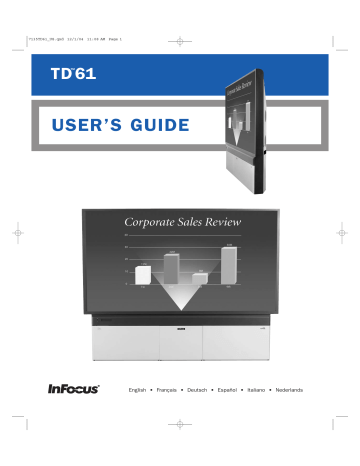
7135TD61_UG.qxd 12/1/04 11:08 AM Page 1 TD 61 ™ USER’S GUIDE English • Français • Deutsch • Español • Italiano • Nederlands Matiéres Introduction . . . . . . . . . . . . . . . . . . . . . . . . . . . . . . . . . . . . . . . . . 1 Installation du TD61 . . . . . . . . . . . . . . . . . . . . . . . . . . . . . . . . . . 5 Réglage du TD61 . . . . . . . . . . . . . . . . . . . . . . . . . . . . . . . . . . . . . 12 Fonctionnement du TD61. . . . . . . . . . . . . . . . . . . . . . . . . . . . . . 28 Entretien . . . . . . . . . . . . . . . . . . . . . . . . . . . . . . . . . . . . . . . . . . . . 32 Références . . . . . . . . . . . . . . . . . . . . . . . . . . . . . . . . . . . . . . . . . . . 35 i Introduction A propos du TD61 Le TD61 InFocus®est un écran de visualisation à projection arrière de 61 pouces au format natif 16 x 9, destiné à dépasser les performances des grands écrans plasma. Il combine une projection arrière ultramince (6,5 pouces), la technologie DLP ® et une conception robuste pour produire des performances exceptionnelles. Echelle Le TD61 suréchantillonne les résolutions jusqu’à 1280 x 720 (720p) et les souséchantillonne jusqu’à 1600 x 1200. Accessoires Chaque TD61 comprend les éléments suivants : • Câble d’alimentation secteur • Câble VGA • 4 vis Phillips nº 2 à tête cylindrique 8-32x3/8 • Barre de fixation murale • Patte de fixation inférieure • Télécommande avec piles • Carte de démarrage rapide • Mode d'emploi • Clé de serrage T25 en L • Capot d’E/S amovible • Adaptateur DB9-RJ45 Entrées vidéo • VGA standard 15 broches • M1 • S-vidéo • Vidéo composante • Vidéo composite Entrée audio • Trois entrées RCA audio stéréo • Sortie de haut-parleur externe • Sortie de ligne pour amplificateur stéréo externe Communication Le TD61 communique par le biais d’une entrée RJ45 RS-232 ou RJ45 RS-485. La boucle de courant utilise une sortie RJ45 RS-485. Entretien Le panneau d’entretien et de réparation du TD61 est accessible depuis la face avant. Tout changement de pièce doit être effectué par un technicien qualifié. Consultez notre site Web pour les spécifications techniques, les commandes RS-232, les données de l’appareil, une boutique d’accessoires et l’enregistrement du produit en ligne. Le plat du verso fournit une liste d’adresses Internet à cet effet. 1 Support de fixation murale Patte de fixation inférieure Câble VGA Clé de serrage T-25 en L Télécommande Vis à tête cylindrique 8-32x3/8 Capot d’E/S amovible Câble d’alimentation 2 Adaptateur DB9-RJ45 Consignes de sécurité importantes Le TD61 produit des rayonnements ultraviolets (UV) (internes), et certaines de ses pièces sont brûlantes. Veillez à lire cette section avec soin. L’affichage assemblé pèse 48,08kg (106 lb.). Il faut deux personnes pour déballer et installer le TD61. AVERTISSEMENT Une fois allumée la lampe devient très chaude. Laisser refroidir pendant 15 minutes avant de l’extraire. AVERTISSEMENT Surface brûlante. L’électricité statique risque d’endommager les composants électroniques. • Toujours utiliser un bracelet de mise à la terre en manipulant le module électronique ou le moteur optique si leurs composants sont exposés. • Ne pas utiliser de billes de mousse de polystyrène lors de l’expédition des pièces. Elles transportent l’électricité statique et risquent d’endommager les pièces. Utiliser une pochette anti-statique, ou envelopper les pièces dans des feuilles d’aluminium si ce type de pochette n’est disponible. AVERTISSEMENT L’écran ne possède pas de verrouillage électrique. La tension élevée qui alimente la lampe n’est pas désactivée une fois l’écran désinstallé. AVERTISSEMENT Exposition possible aux UV. Porter une protection oculaire avant toute intervention si l’écran de visualisation est désinstallé. ATTENTION L’unité ne contient aucune pièce réparable par l’utilisateur. Confier toutes les opérations de maintenenance et de réparation à un technicien qualifié. AVERTISSEMENT Ces dispositifs de protection électrique sont situés derrière les panneaux d’accès gauche et droit. La dépose de ces panneaux éteint la lampe. La neutralisation de ces sécurités entraîne un risque d’exposition aux UV. 3 AVERTISSEMENT AVERTISSEMENT Présence de tensions dangereuses. Danger d’électrocution, de brûlure ou de mort. Lumière à forte intensité. Ne pas regarder dans la lentille de projection lors de la désinstallation de l’écran de visualisation. AVERTISSEMENT Débrancher le cordon d’alimentation avant toute intervention. Se reporter au manuel d’entretien pour les détails. L’appareil ne contient aucune pièce réparable par l’utilisateur. Confier toute intervention d’entretien à un technicien qualifié. 4 Exposition possible aux UV. Porter une protection oculaire lors des interventions si l’écran de visualisation est désinstallé. Installation du TD61 Cette section présente les opérations d’installation et de configuration. Les chiffres entre parenthèses indiquent les pages contenant les détails. Installation 1. Déballez soingeusement le TD61 (6). 2. Accrochez le TD61 à un mur ou à son socle optionnel (7). Ne posez PAS le TD61 sur sa face avant ou arrière. 3. Branchez les câbles source (données, vidéo, audio) (9). 4. Branchez les câbles de commande si nécessaire (RS-232, RS-485) (11). 5. Branchez l’alimentation (9). 6. Mettez l’appareil sous tension (12). 7. Appuyez sur le bouton On (Marche) de la télécommande (30). 8. Appuyez sur le bouton Source pour sélectionner la source (36). Configuration 1. Alignez l'image (12). 2. Réglez les niveaux d’entrée des données (17). 3. Réglez la source vidéo (19). 4. Réglez la taille de l'image (24). 5. Enregistrez vos paramètres (26). 5 Déballage du TD61 1. Retirez les bouchons en plastique de chaque côté en bas de la caisse. 2. Ouvrez la caisse et retirez le kit d’accessoires et le porte-accessoires en carton. En prévision de l’installation du TD61, vous pouvez installer le support de fixation murale (dans le kit d’accessoires) sur un mur ou en utilisant le socle optionnel avant le déballage du TD61. 3. Retirez les trois blocs de mousse au-dessus du TD61. 4. Soulevez le manchon d’emballage en le faisant glisser du TD61. 5. Soulevez le TD61 de la caisse et retirez les garnitures en plastique. Vérifiez que vous disposez bien d’un endroit stable pour poser l’unité. Ne le posez pas sur sa face frontale ou dorsale. 6 Installation du TD61 Introduction Le TD61 se fixe sur un mur ou sur un socle optionnel ; il ne doit pas être installé sans support de fixation. Le kit d’accessoires contient les vis et les boulons pour le montage, y compris deux barres de fixation. La grosse barre est le support de fixation murale principal et la petite barre est une entretoise qui maintient le TD61 à la verticale sur son support mural ou sur son socle de fixation. Caractéristiques du montage mural Le TD61 pèse 48,08 kg (106 lb). La méthode de montage utilisée doit pouvoir prendre en charge cinq fois son poids (240,4kg ou 530 lb). Assurez-vous que la paroi du mur est capable de supporter ce poids : les cloisons sèches risquent de ne pas être assez résistantes. L’illustration de droite montre le support de fixation murale installé sur un mur, solidement attaché aux goujons. Pour empêcher ce support de plier, placez les boulons à 19,05 cm (7,5 pouces) de chaque extrémité. L’encart ci-contre montre une tige sur le support de fixation murale, correspondant avec l’orifice dans la rainure de montage à l’arrière du TD61. Support de fixation murale installé. L’encart cicontre montre l’une des deux tiges alignées avec les orifices dans la rainure de montage à l’arrière du TD61. ATTENTION Ne posez pas le TD61 sur sa face avant ou arrière. Maintenez-le toujours à la verticale. Montage mural du TD61 1. Installez la barre du support de fixation sur le mur. Assurez-vous que le support est rectiligne et à niveau. Si la surface du mur n’est pas régulière, utilisez des cales pour maintenir le support rectiligne. N’oubliez pas de fixer les goujons au mur. 2. Accrochez le TD61 sur la barre du support de fixation murale. Veillez à aligner les orifices dans la rainure de montage du TD61 avec les tiges sur le support de fixation. Face arrière du TD61 montrant la rainure de montage mural. L’encart ci-contre montre l’un des deux orifices correspondant avec les tiges sur le support de fixation. Support de fixation sur la paroi murale TD61 soulevé vers le mur. La rainure de montage s’ajuste sur le support de fixation mural et avec les tiges correspondantes. 7 Installation de la patte de fixation inférieure La patte de fixation inférieure fixe la base de l’écran à la surface de montage, et permet d’ajuster l’écran pour qu’il reste perpendiculaire. Elle n’est pas conçue pour supporter le poids de l’écran. • Fixez la patte de fixation inférieure à la base de l’écran. Placez le montant du support coudé à 4 boutonnières contre la base de l’écran et l’autre montant entre l’écran et la surface de montage. • Marquez d’un repère la surface de montage pour localiser la base et les extrémités de la patte de fixation, puis retirez la patte de l’écran. • Retirez l’écran du support de fixation. • Fixez la patte de fixation inférieure à la surface de montage à l’aide des vis et boulons appropriés, et en utilisant les repères établis lorsqu’elle était en place sur l’écran. • Accrochez l’écran sur le support de fixation. • Utilisez les vis et les boulons fournis pour fixer l’écran à la patte de fixation inférieure. Ne serrez pas les vis afin de pouvoir les ajuster par la suite. • Ne forcez pas sur l’écran pour l’aligner avec les boutonnières sur la patte de fixation inférieure. Si les orifices ne sont pas alignés, enlevez la patte de fixation et répétez les étapes pour marquer d’un repère sa position sur la surface de montage. • Vérifiez à l’aide d’un fil à plomb que la position de l’écran est perpendiculaire. Déplacez la bas de l’écran vers l’avant ou vers l’arrière jusqu’à ce que la position de l’écran suspendu soit parfaitement rectiligne. Serrez les vis sur la patte de fixation inférieure. 8 Patte de fixation inférieure montée sur la base du TD61. La rainure de réglage est représentée dans l’agrandissement. Patte de fixation inférieure fixée à la surface de montage. Branchement des câbles d’entrée Les entrées de signal du TD61 sont situées sur les modules d’entrée logés dans une cage électronique accessible depuis la face gauche du TD61. Un câble d’ordinateur VGA et un cordon d’alimentation sont livrés avec l’appareil, tous les autres câbles sont vendus séparément. Connecteurs analogique et numérique Le TD61 est muni d’un connecteur VGA analogique à 15 broches et d’un connecteur M1 pour les entrées de données. Le connecteur M1 fait également office de connecteur analogique lorsqu’il est utilisé avec un adaptateur VGA à M1. Le TD61 accepte un large éventail de résolutions d’ordinateurs jusqu’à UXGA (1600 x 1200). Les connecteurs sont également utilisés pour les signaux vidéo RVB avec une synchronisation H et V distincte, la synchronisation composite ou la synchronisation sur le vert, et la télévision HDTV. Branchements vidéo Le TD61 dispose de trois entrées vidéo : Signal vidéo composite sur connecteur RCA jaune, signal S-vidéo sur connecteur DIN 4 broches et signal vidéo composante sur connecteurs RCA rouge (Pr), vert (Y) et bleu (Pb). Les trois signaux sont compatibles avec les normes PAL, SECAM and NTSC. Branchements audio Le TD61 dispose de trois entrées audio stéréo utilisant des connecteurs RCA : une sortie audio stéréo (sortie de ligne) utilisant des connecteurs RCA et une paire de connecteurs audio monophoniques de 3,5 mm permutables pour haut-parleurs externes. Lorsque les haut-parleurs externes sont utilisés, les haut-parleurs internes sont désactivés. Branchements de commande Le TD61 est contrôlé par le biais d’une entrée RS-232 et d’une entrée RS-485. Les deux entrées utilisent une sortie de boucle de courant RS-485. Branchement d’alimentation L’alimentation secteur se branche dans le coin inférieur gauche de l’écran à l'aide d’un cordon d’alimentation secteur fourni dans le kit d’accessoires. 9 Entrées de données Entrées vidéo Panneau d’entrée de signal du TD61, côté gauche Boucle de courant et entrées de commande Entrées et sorties audio 10 Branchement des câbles RS-232/RS-485 Vous pouvez utiliser une commande en série pour exploiter plusieurs TD61 à la fois. Branchement à l’ordinateur Branchez le TD61 au port de sortie série d’un ordinateur ou d’un autre contrôleur (un contrôleur vidéo par exemple) en utilisant un câble série direct pour ordinateur (de type Cat-5 p. ex.). Pour la liste des commandes possibles, allez sur le site www.infocus.com/service. Un adaptateur RJ45-DB9 est fourni dans le kit d’accessoires. Vous pouvez également convertir le port série à 9 broches vers RJ45 en utilisant un adaptateur vendu dans les magasins d’électronique. Voir ci-dessous. Commencez avec RS232 et connectez la boucle des autres écrans avec RS485. Le dernier écran du groupe n’a pas besoin d’être muni d’une terminaison. En cas de problème, essayez toutefois de connecter une terminaison au dernier écran en choisissant l’option MAIN MENU>ADVANCED OPTIONS>SERIAL PORT SETTINGS (Menu principal>Options avancées>Paramètres du port série) en cochant la case TERMINATE RS485 (terminer RS485). Câblage de l’adaptateur Pour remplacer le connecteur série D-xxxsub à 9 broches par un connecteur RJ45, utilisez un adaptateur standard RJ45 vers 9 broches. Effectuez le câblage interne conformément à l’illustration. Le câblage représenté convient pour le câblage direct (fils câblés de 1-vers-1, 2-vers-2, etc.). . 5 3 4 9 8 2 7 Fil jaune broche 3 Fil noir broche 2 Fil vert broche 5 RJ45 9-broches 6 3 5 5 3 2 1 6 Si plusieurs TD61 sont connectés, reliez l’ordinateur ou le contrôleur au premier TD61. L’ordre de raccordement des écrans n’est pas important. Branchez la sortie RS485 du premier TD61 dans l’entrée de l’écran suivantRS485. 11 Réglage du TD61 Alignement de l’image Il est normalement inutile d’aligner l’image, mais si cela s’avère nécessaire, vous devez procéder à l’alignement avant d’utiliser les commandes Position. Ajustez l’image pour qu’elle occupe toute la surface de l’écran. Qu’est-ce qu’une résolution effective ? Le TD61 est le produit DLP à projection arrière le plus mince vendu actuellement. Mais l’objectif à très grand angle qui permet au TD61 d’être si mince déforme l’image légèrement sur les bords, si bien que la résolution 1280 x 720 native de l’appareil est réduite à une résolution effective d’environ 1232 x 693 (pouvant varier légèrement d’une unité à l’autre). Comme les focales et les miroirs interne du TD61 peuvent dériver très faiblement lors du transport, la fenêtre de résolution effective peut également dériver. Le menu Image Alignment (Alignement de l’image) permet d’ajuster la résolution effective pour compenser de telles variations. Alignement de l’image 1. Mettez sous tension l’écran. Par défaut, la lampe se met en marche automatiquement. (Pour désactiver l’option d’allumage automatique « auto lamp on » sur le menu, reportez-vous à page 56). 2. Appuyez sur la touche MENU de la télécommande. 3. Sélectionnez ADVANCED OPTIONS et appuyez sur ENTER. 4. Sélectionnez IMAGE ALIGNMENT. 5. Sélectionnez TEST PATTERN (mire) puis à l'aide des touches +/- GRID (grille) et cochez l’option ILLUMINATE BORDER (illuminer la bordure) Utilisez la mire de test pour aligner l’image sur l’écran. Le mire de GRILLE est très utile pour cette opération. L’option ILLUMINATE BORDER détermine à quelle distance l’image active se trouve du bord de l’écran en activant la couleur verte en arrière-plan : la couleur verte apparaît alors autour des bords de la mire de test. (L’arrière-plan adopte la couleur noire lorsque vous quittez le menu.) 12 Desserrez la vis 1 pour élargir la base de l’image. Retirer les vis Pour régler le petit miroir, retirez les deux vis sous le panneau d’accès central et retirez le panneau. Desserrez les vis 2 et 3 pour élargir le haut de l’image. Petit miroir avec trois vis de réglage Si l’image est déjà au format carré, ignorez cette section et allez à la section Alignement électronique page 15. Pour adopter un format carré pour l’image, utilisez la clé de serrage Torx fournie pour ajuster le petit miroir derrière le panneau d’accès central. Desserrez les trois vis avec le même couple pour agrandir l’image. Resserrez-les pour réduire l’image. Tournez les vis 2 et 3 avec le même couple pour ajuster le haut de l’image. Réglez la vis 1 pour élargir la base de l’image. Réglez la vis 3 p1our ajuster le coin supérieur droit. Réglez la vis 2 pour ajuster le coin supérieur gauche. 13 Courbure Comme l’écran est si large, il montre une légère flexibilité susceptible d’entraîner une courbure en haut de l’image. Trois vis réglables en haut de l’écran (voir à droite) peuvent se desserrer pour permettre le déplacement de l’écran vers l’avant ou l’arrière et compenser cette courbure. 1. Desserrez les trois vis en haut de l’écran. 2. Saisissez le bord de l’écran à son sommet : •Si la courbure de l’image descend vers le bas, tirez le sommet de l’écran vers l’avant. •Si la courbure de l’image monte vers le haut, poussez le sommet de l’écran vers l’arrière. Image courbée vers le bas au sommet 3. Resserrez les vis. Vis de réglage de l’écran Vis et fente de réglage 14 Alignement électronique Une fois l’alignement initial terminé, vous pouvez ajuster plus finement les bords en utilisant le menu IMAGE ALIGNMENT. Ouvrez le menu Image Alignment et sélectionnez TEST PATTERN. Utilisez les touches fléchées de la télécommande pour sélectionner GRID. Dans le menu IMAGE ALIGNMENT, sélectionnez PAN IMAGE (Image panoramique). Les touches fléchées de la télécommande déplacent ensuite l’image pour vous permettre de la centrer. Dans le menu IMAGE ALIGNMENT, sélectionnez SHRINK/GROW (Réduire/Développer) et réglez la taille de l’image. 15 Réglage du TD61 par rapport à sa source L’image source provenant de l’ordinateur, d’un signal vidéo ou DVD peut varier, et elle n’est pas toujours conforme à la norme. Le TD61 peut compenser ces variations. Branchements Le TD61 possède trois sources informatiques : analogique 1, analogique 2 et numérique. Les sources analogique 2 et numérique partagent un connecteur M1 et une puce de détection EDID (Extended Display Identification Data). Le système EDID indique à l’ordinateur quel type de moniteur lui est relié et permet l’utilisation de moniteurs en mode Plug-andPlay. Le TD61 possèdent 2 commandes utilisateur qui affectent le système EDID. L’option Plug and Play Enable (Valider Plug-and-Play) active le système EDID pour le signal analogique 1 et le signal analogique 2/numérique (désélectionnez cette option si l’ordinateur hôte doit ignorer ce réglage). L’autre commande permet de déterminer si les informations EDID sur le connecteur M1 sont destinées à un moniteur analogique ou numérique. La plupart des cartes graphiques numériques ne donnent aucun résultat si elles pensent être connectées à un moniteur analogique. La commande par défaut adopte le réglage numérique, mais elle doit être mise en correspondance avec l’entrée réelle sur ce connecteur. Niveaux d’entrée Les signaux informatiques varient sensiblement d’un ordinateur à l’autre. Les sources vidéo varient davantage. Pour les corrections liées aux sources nonstandard, réglez les niveaux d’entrée Input Levels. • Niveaux d’entrée pour les ordinateurs source, analogiques, page 17 • Niveaux d’entrées pour les sources vidéo, page 19 Quelle est la relation entre niveau d’entrée et équilibre des couleurs ? Si vous utilisez plusieurs écrans TD61, vous devez ajuster leurs niveaux d’entrée et procéder à un équilibre des couleurs pour afficher des couleurs identiques sur tous ces écrans. Les niveaux d’entrée et l’équilibre des couleurs ne s’affectent pas mutuellement, mais ils affectent tous deux l’image. 16 A quoi sert le niveau d’entrée ? Pour les sources informatiques analogiques, le réglage de la sortie d’image consiste à déterminer comment cet ordinateur définit le noir et blanc. Le noir doit avoir une sortie de zéro volt en provenance de la carte vidéo de l’ordinateur, ce qui est très rarement le cas. Le blanc doit avoir une sortie de 0,7 volt. Le réglage Input Level vous demande de fournir une image noire de l’ordinateur, puis une blanche. Ces paramètres permettent à l’écran d’apprendre rapidement et automatiquement la méthode qu’utilise cet ordinateur pour définir le noir et blanc. Cela permet de produire des images exploitant toute la palette chromatique dynamique de l’ordinateur. A quoi sert l’équilibre des couleurs ? L’équilibre des couleurs permet de mettre en correspondance les couleurs entre plusieurs TD61. Les images écran varient en raison des très petites différences dans la couleur de la lumière produite par la lampe. L’équilibre des couleurs utilise les mires internes de l’affichage pour le test du blanc, puis du gris. La mire interne s’assure qu’un blanc pur est utilisé. Réglage par rapport aux sources informatiques En règle générale, les sources numériques n’ont pas besoin de réglage. Vous pouvez ajuster les sources analogiques de plusieurs façons. Réglage des niveaux en mode semi-automatique Cette méthode est simple et rapide si vous pouvez obtenir une image noire et une image blanche de l’ordinateur source. 1. Affichez une image noire (un écran noir à l'aide de Windows Paint par exemple) de l’ordinateur source pour le programme. N’utilisez pas d’autre ordinateur que l’ordinateur source. Il ne faut pas non plus utiliser la mire de test noire du TD61. 2. Dans le menu INPUT LEVELS (Niveaux d’entrée), sélectionnez AUTO BLACK LEVEL (Niveau noir automatique) et appuyez sur ENTER (Entrée). 3. Affichez une image blanche de la source. 4. Sélectionnez AUTO WHITE LEVEL (Niveau blanc automatique) et appuyez sur ENTER (Entrée). Le TD61 règle maintenant les niveaux noir et blanc de cet ordinateur en utilisant cette carte vidéo. Si vous changez d’ordinateur ou de carte de sortie vidéo, vous devez répéter cette opération. Réglage des niveaux en mode manuel 1. Affichez une image noire de l’ordinateur source. 2. Appuyez sur le bouton PICTURE (Image) de la télécommande pour ouvrir le menu PICTURE. 3. Sélectionnez LEVEL (Niveau) sur le menu. 4. Sélectionnez BLACK LEVEL (Niveau noir) et utilisez les touches +/– pour définir les trois valeurs CENTER POINT (Point central) sur zéro. Si ces valeurs ne s’alignent pas immédiatement sur zéro, utilisez les couleurs individuelles sous BLACK LEVEL pour les ajuster. . Ne dépassez pas le point où Minimum atteint zéro. Il s’agit bien de toucher le niveau zéro. 5. Affichez une image blanche de l’ordinateur source. 6. Sélectionnez WHITE LEVEL (Niveau blanc) et ajustez les niveaux jusqu’à ce que les valeurs CENTER POINT atteignent 255. Réglez les couleurs individuelles s’il y a lieu. • N’utilisez pas les niveaux pour faire correspondre les affichages entre eux. Utilisez plutôt le menu COLOR BALANCE (équilibre des couleurs) pour cela, page 22. Réglage des niveaux en mode automatique Ouvrez le menu AUTO SETUP OPTIONS (Options de configuration automatique) et cochez DO BLACK/WHITE LEVELS (Régler les niveaux noir/blanc). Vous pouvez également cocher d’autres options, notamment FREQUENCY (Fréquence) et PHASE. Appuyez maintenant sur SETUP. (Configuration). Le TD61 détecte les pixels les plus clairs et les plus sombres sur l’image et règle son fonctionnement sur ces points qui sont les plus sombres et les plus clairs de l’écran. Lorsque l’option BLACK/WHITE LEVELS (Niveaux noirs/blancs) est cochée, le TD61 établit ces réglages automatiquement dès qu’une source entièrement nouvelle s’affiche. Qu’est-ce qu’une source « entièrement » nouvelle ? Le TD61 enregistre les valeurs des dix dernières images. Si une image provient d’une nouvelle source, d’un autre ordinateur par exemple, et si elle a pratiquement la même résolution, le même nombre de lignes actives, de lignes vierges, etc., le TD61 estime qu’il reconnaît cette source et il utilise les valeurs de configuration mémorisées. Ce type de mémoire diffère des 40 mémoires numérotées décrites page 26. Par contre, si la nouvelle source diffère suffisamment de la précédente, le TD61 lance tous les processus de vérifications cochés dans le menu AUTO SETUP OPTIONS. Lorsqu’une mémoire enregistrée est rappelée du menu RECALL (Rappel), le TD61 ne procède pas à une configuration automatique. Quelle est la meilleure méthode : manuel, semiautomatique ou automatique ? Les méthodes manuelle et semi-automatique sont plus précises. La méthode automatique est particulièrement efficace pour le BLACK LEVEL, mais elle manque parfois de précision pour le WHITE LEVEL. Il suffit normalement de ne régler qu’une fois les paramètres de chaque source informatique. Enregistrez ces paramètres dans le menu SAVE (Enregistrer) page 46. Utilisez ensuite la fonction RECALL pour les restaurer. Quand faut-il régler les niveaux ? Vous devez ajuster les niveaux noir et blanc lorsque vous changez : • d’ordinateur. • la carte vidéo de l’ordinateur. • le module électronique. 17 18 Réglage par rapport aux sources vidéo Réglage de l’image 1. Sélectionnez une source vidéo dans le menu Picture. 2. Appuyez sur la touche PICTURE de la télécommande. Deux choix se présentent. • Vous pouvez ajuster l’image provenant de la source vidéo. • Vous pouvez ajuster l’image en utilisant une mire à barres de couleurs de la source. Réglage à partir de n’importe quelle image Effectuez cette procédure après avoir procéder à l’équilibre des couleurs (page 22). 1. Choisissez des images comprenant des noirs, des blancs et diverses autres couleurs. 2. Réglez le contraste, la luminosité, la saturation et la teinte sur un TD61. 3. Réglez tous les autres TD61 en leur donnant les mêmes valeurs de contraste, de luminosité, de saturation et de teinte définies sur le premier TD61. Réglage à l'aide de barres de couleurs 1. Utilisez si possible la mire mire à barres de couleurs de la source vidéo qui sera associée au programme. Vous ne pouvez pas utiliser la barre de couleur sur le menu Test Patterns. 2. Dans le menu Picture, cochez Blue Only (Bleu seul). Vous devez ne voir s’afficher que des barres bleues alternées. 3. Réglez la saturation pour aligner la luminosité des deux barres de couleur (elles ont déjà les mêmes couleurs). 4. Réglez la teinte en faisant correspondre les deux barres de couleurs. 5. Désélectionnez l’option Blue Only. . Lorsqu’une source vidéo est sélectionnée, les options de configuration automatique Auto Setup Options ne sont pas disponibles. Les réglages doivent être effectués manuellement. 6. Si la mire à barres de couleurs présente un carré blanc de signal pluge, vous pouvez utiliser celui-ci pour régler la luminosité. Pluge Réglez la luminosité jusqu’à ce qu’il soit impossible de déceler la différence entre ces deux repères, mais possible de voir la différence entre ces deux repères. Saturation Faire correspondre Faire correspondre Réglez la saturation pour faire correspondre les barres extérieures lorsque l’option Blue Only est cochée. Teinte Faire correspondre Faire correspondre Réglez la teinte pour faire correspondre les barres intérieures lorsque l’option Blue Only est cochée. 19 Qu’est-ce que l’espace des couleurs ? Il existe plusieurs méthodes pour représenter une image couleur en mode électronique. RVB et YPbPr sont les deux sources analogique et numériques les plus répandues. Qu’est-ce que l’espace des couleurs ? Il existe deux méthodes : RVB et YPbPr, qui transportent toutes deux les informations d’image sur trois conducteurs. RVB RVB utilise des fils conducteurs distincts pour les signaux rouge, vert et bleu. Le blanc pur est représenté par un niveau de 100 % sur les trois conducteurs, et le noir par 0 % sur les trois. Le rouge foncé est représenté par exemple par un niveau de 30 % sur le conducteur rouge, et de 0 % sur le conducteur bleu et vert. Les signaux RVB doivent être synchronisés pour l’axe horizontal et vertical. Il peut s’agir : • d’une synchronisation distincte sur deux conducteurs supplémentaires (RVBHV). • d’une synchronisation composite, une synchronisation H et V combinée, sur un conducteur distinct (RVBS). • d’une synchronisation sur le canal vert (RVB). Ce manuel utilise RVB pour renvoyer aux différentes méthodes sauf mention contraire. YPbPr YPbPr dispose aussi de trois conducteurs. • Le conducteur Y transporte le signal de luminance (luminosité) ainsi que la synchronisation composite. Ce signal est développé en combinant 30 % de rouge, 59 % de vert et 11 % de bleu. • La ligne Pb transporte un signal représentant la composante bleue de l’image moins la luminance : B–Y. • La ligne Pr transporte un signal représentant la composante rouge de l’image moins la luminance : R–Y. Le mode YPbPr est également connu en tant que format vidéo à composantes, ou YUV. Les lecteurs DVD disposent souvent de trois connecteurs vidéo composante, ce qui donne à l’image une qualité sensiblement supérieure par rapport à une simple connexion entre sortie-entrée vidéo. 20 Utilisez l’espace des couleurs qui convient • Le TD61définit automatiquement l’espace des couleurs pour les images provenant des sorties S-vidéo, vidéo composite ou vidéo composante. • L’utilisateur doit définir lui-même l’espace des couleurs pour les entrées analogiques et numériques. • Remarque : Utilisez l’entrée composante (connecteurs RCA) pour les lecteurs DVD fournissant un signal vidéo composante. Ce réglage assure une meilleure image que l’entrée analogique pour les signaux entrelacés. Si le signal n’est pas entrelacé (ou HDTV), utilisez le connecteur analogique. Comment le système YPbPr crée-t-il la couleur verte ? La partie Y du signal est composée à 59 % de vert RVB, à 30 % de rouge et de 11 % à bleu. En combinant les signaux Y, B-Y et R-Y (dans le module électronique du TD61), le signal YPbPr est transformé en signal RVB. Lorsque l’élément Colorspace (Espace des couleurs) dans le menu Picture est réglé sur le mode RVB, le module électronique envoie les trois couleurs au moteur optique sans conversion. Le signal n’est analysé qu’en fonction du niveau d’entrée et de l’équilibre des couleurs. Lorsque l’option Colorspace est définie pour YPbPr, le signal d’entrée est converti en RGB avant d’être analysé en fonction du niveau d’entrée et de l’équilibre des couleurs et envoyé au moteur optique. Ce schéma montre la différence entre les signaux RVB et YPbPr (formes d’onde). Si le TD61 n’est pas défini sur le même mode que le signal, le TD61 n’analyse pas correctement les informations de couleurs. 21 Equilibre des couleurs du TD61 L’équilibre des couleurs permet à plusieurs affichages d’afficher les mêmes couleurs. Les affichages montrent naturellement des couleurs légèrement différentes en fonction des légères variations de leur optique. L’équilibre des couleurs permet de compenser cela. L’équilibre des couleurs est subjectif. Il ne s’agit heureusement que de faire correspondre que les blancs et les gris, et non toutes les couleurs. Lorsqu’on établit la correspondance des affichages à partir du blanc et du gris, toutes les autres couleurs ont également un aspect identique. Il ne s’agit pas d’obtenir un blanc ou un gris parfait, mais de veiller à ce que les affichages soient identiques lorsqu’ils affichent du blanc et du gris. • 22 Utilisez toujours les mires de test internes pour l’équilibre des couleurs et non une mire externe. Remarque : N’essayez jamais d’aligner les couleurs des écrans à l’aide des commandes de niveaux noir et blanc ou de commandes vidéo. Equilibre des couleurs 1. Allumez les écrans et laissez-les fonctionner pendant au moins cinq minutes. Les lampes doivent être tout à fait chaudes. 2. Appuyez sur MENU sur chaque écran, et sélectionnez ADVANCED OPTIONS>COLOR BALANCE (Options avancées > Equilibre des couleurs). 3. Si les températures de couleurs sont un critère important, définissez d’abord ce paramètre. (Sinon, utilisez d’abord le réglage par défaut de 8500 K, correspondant à l’affichage le plus lumineux.) Lorsqu’on entame son réglage, la température de couleur se personnalise et le mot « custom » apparaît. Les paramètres personnalisés seront perdus si vous revenez au paramètre de la température de couleur. 4. Réglez GAMMA sur Video ou sur Film. Ce réglage doit être identique pour tous les affichages. 5. Définissez WHITE BOOST (Pousser les blancs) sur OFF (Inactif). 6. Définissez TEST PATTERN (Mire) sur WHITE (Blanc). • • Sélectionnez les couleurs individuelles et réglez les quantités de rouge, vert et bleu pour que la couleur et la luminosité correspondent le mieux à celles de l'affichage de référence. 1. Vérifiez les valeurs définies pour l’équilibre des couleurs sur les affichages. L’équilibre des blancs doit être défini sur 100, et celui du gris sur 7. Dans le cas contraire, sélectionnez RESET to DEFAULTS (Rétablir les paramètres par défaut) et appuyez sur ENTER (Entrée). Il faut toujours commencer l’équilibre des couleurs à ce stade. 2. Sélectionnez HIDE MENU (Masquer le menu) et appuyez sur ENTER (Entrée). Les menus disparaissent alors permettant de visualiser toute la surface de chaque écran de visualisation. (Pour afficher de nouveau le menu Color Balance, appuyez sur ENTER (Entrée)). 3. Examinez les deux affichages. Prenez suffisamment de recul par rapport aux deux écrans pour bien visualiser chacun d’eux. Examinez particulièrement la large zone centrale et non les bords. 4. Déterminez quel affichage est le plus sombre. Cet écran est l’affichage de base. Ne changez pas cet affichage. 5. Sur l’affichage lumineux, ouvrez le menu Color Balance en appuyant sur ENTER (Entrée). Rapprochez-vous de l’écran pour ne voir que le menu Color Balance sur celui-ci. 6. Alignez la luminosité de l’affichage lumineux sur celle de l’affichage sombre. Amenez la flèche de sélection sur White Balance – All (Equilibre des blancs : tous). • Le TD61 utilise une fonction pour renforcer la luminosité des blancs. Lorsque cette fonction est activée, l’équilibre des couleurs est plus difficile mais permet d’obtenir des blancs plus lumineux. • A l'aide de la touche gauche, réduisez la luminosité pour qu’elle corresponde à l’affichage de base. • Sélectionnez les couleurs individuelles et réglez les niveaux de rouge, vert et bleu pour les faire correspondre à la couleur et à la luminosité de l’affichage de base. • Le contrôle gamma du TD61 permet de choisir entre le signal gamma Video et Film dans le menu d’équilibre des couleurs. 7. Lorsque chaque affichage présente le même blanc, réglez TEST PATTERN sur Gray (Gris). • Les valeurs de gris sont comprises entre 0 et 15, et sur 7 par défaut. Choisissez l’affichage présentant une luminosité intermédiaire et très peu de couleur dans le gris, et utilisez-le comme référence. Ce n’est pas nécessaire de retenir l’affichage utilisé pour l’équilibre des blancs. 8. Lorsque les gris sont alignés d’un affichage à l’autre, désactivez la mire sur chacun d’eux à partir du menu COLOR BALANCE. • COPY TO CLIPBOARD (Copier dans le Presse-papiers) enregistre temporairement les paramètres actifs pour permettre de tester d’autres réglages. Utilisez l’option RECALL FROM CLIPBOARD (Rappeler du Presse-papiers) pour restaurer les paramètres enregistrés. Le pressepapiers n’est destiné qu’aux tests. Ces valeurs ne sont pas sauvegardées lorsque l’unité est mise hors tension. • Pendant l’équilibre des couleurs, procédez à des changements importants (et non par petits incréments) de la valeur du blanc. Un grand changement dans la présentation vous indiquera plus facilement si vous êtes en bonne voie. • Si vous ne savez pas comment procéder pour aligner cet affichage sur les autres, essayez d’autres changements. Si le changement apporté est incorrect, vous le remarquerez rapidement et vous pouvez annuler les modifications apportées. Utilisez le presse-papiers. • Les valeurs d’équilibre des couleurs sont enregistrées pour toutes les sources d’entrée dans le même emplacement mémoire. L’équilibre des couleurs est identique pour toutes les sources. • En réglant WHITE BALANCE - ALL (Equilibre des blancs tous), les numéros rouge, vert et bleu risquent de ne pas tous changer de la même façon. ALL ajuste les couleurs proportionnellement de sorte que la couleur reste constante pendant le réglage de la luminosité. Par exemple, si les paramètres de couleur définis sont rouge-100, vert-80 et bleu-40, en cliquant dix fois vers le bas, on obtient rouge-90, vert-72 et bleu-36. La couleur reste identique et seule la luminosité a changé. Le vert et le bleu n’ont pas changé à chaque clic. 23 Mise à l’échelle et rognage de l’image • Le format de l’image correspond à la largeur divisée par la hauteur. Par exemple, 1280 ÷ 720 = 1,77. La résolution effective de l’affichage TD61(le nombre de pixels visibles sur l’écran) est d’environ 1232 x 693, mais il est susceptible de varier légèrement d’un écran à l’autre. Le rapport hauteur/largeur du TD61est 1,77 (16 x 9). Si le format de l’image source n’est pas identique, vous devez effectuer l’une des opérations suivantes pour ajuster le rapport largeur/hauteur à l’écran : • Remplissez la zone dans les deux sens. Cela déforme un peu l’image : les cercles ne seront pas ronds. • Affichez l’image sans distorsion et rognez le haut et le bas de l’image. • Affichez l’image sans distorsion et remplissez la zone supplémentaire en noir. Une image au format d’image 1.33 est représentée. Scale Mode = Normal Video (4 x 3) Justify = Center Overscan = 0% 24 Même image, Scale Mode = Fill All Justify = grisé Overscan = 0% Scale Mode (Mode d’échelle) détermine la méthode utilisée pour ajuster l’image à l’écran. • Fill All (Tout remplir) permet d’ajuster l’image à toutes les bordures de l’affichage, même si cela entraîne l’étirement (et la déformation) de l’image dans un sens. • Letterbox/Pillarbox (Format extra-large/bandes latérales) agrandit l’image jusqu'à ce que les premiers bords, haut-bas ou gauche-droite respectivement, touchent la bordure de l’affichage avant de remplir les autres bords d’une couleur pleine. • Crop (Rogner) agrandit l’image jusqu’à ce que les deuxièmes bords touchent la bordure, et que les autres bords tombent en dehors de l’affichage pour être rognés. • Wide screen (Grand format) force le rapport largeur/hauteur 1,77 qui est le format standard pour de nombreux films en DVD. • Normal Video (Vidéo normal) force le rapport largeur/hauteur 1,33 qui est le format standard pour la télévision. • One to One (Grandeur réelle) affiche l’image sans mise à l’échelle. Si l’image est plus grande que la résolution native de l’affichage, elle est rognée et présente une bordure noire. Cette option est plus utile que la résolution 1280 x 720, qui montre l’image sans artefacts d’échelle, et avec seulement une légère perte de pixels autour des bords. Justify (Justifier) détermine le positionnement de l’image sur l’écran. • Si l’image est trop large pour l’écran et rognée sur les côtés, vous pouvez choisir LEFT, CENTER (Gauche, Centre) ou RIGHT (Droite). • Si l’image est trop haute pour l’affichage et rognée en bas et en haut, vous pouvez choisir TOP, MIDDLE (Haut, Milieu) ou BOTTOM (Bas). Overscan (Surbalayage) Notre technologie de projection arrière peut afficher chaque pixel dans l’image. Historiquement, les téléviseurs à tube cathodique ne peuvent pas réussir cela sans distorsion si bien que les standards industriels permettent une suppression de 20 % de l’image sur les téléviseurs. C’est ce qu’on appelle le surbalayage. Comme certains contenus vidéo supposent que le surbalayage est toujours utilisé, ils ne fournissent pas d’informations d’image complètes pour les bords. Lorsqu’un tel contenu apparaît sur notre écran, vous risquez de voir apparaître des barres noires, des lignes blanches et d’autres informations hors-image sur les bords de l’image. Utilisez le réglage de surbalayage pour éviter cela. Les entrées d’espace couleur Vidéo et YPbPr utilisent un surbalayage par défaut de 3 % standard sur la plupart des téléviseurs. Les entrées d’ordinateur n’utilisent aucun surbalayage par défaut et peuvent afficher l’image complète. • L’utilisateur peut choisir d’afficher les images 1280 x 720 sans aucune mise à l’échelle. Comme la résolution effective du TD61est inférieure à 1280 x 720, une mise à l’échelle a lieu en provoquant des artefacts. Pour éviter cela, choisissez la mise à l’échelle ONE TO ONE (Grandeur réelle) : la mise à l’échelle n’est alors pas utilisée et quelques pixels sont rognés sur le bord de l’image. L’option « ONE TO ONE » peut être utilisé pour tous les modes d’entrée. L’image est rognée si elle est plus grande que la résolution effective, ou affichée au centre d’un champ noir si elle est plus petite. 25 Enregistrement des travaux effectués et rappel d’une mémoire Certains paramètres sont enregistrés automatiquement, mais il vaut mieux enregistrer manuellement vos réglages pour des résultats optimaux. Reportez-vous à la page 46pour plus de détails sur les mémoires. Utilisation de l’enregistrement automatique Tous changements apportés à l'aide de la télécommande ou des commandes RS-232 sont enregistrés automatiquement. Si vous revenez à une source utilisée précédemment, vos paramètres seront rappelés et les images auront l’aspect qu’elles avaient auparavant. Ce rappel inclut les niveaux d’entrée, la position et la fréquence. Enregistrement manuel vers les emplacements mémoire Le TD61 possède 40 emplacements mémoire numérotés pour accélérer le rappel. Configurez d’abord le TD61 de la façon voulue, en incluant tous les réglages cités dans cette section. Appuyez ensuite deux fois sur le bouton SAVE. La grille Save (Enregistrer) s’ouvre. Naviguez jusqu’à un numéro d’emplacement non coché, ou à un emplacement coché dont vous allez remplacer le contenu déjà enregistré. Appuyez sur ENTER (Entrée). Ce menu affiche les données qui seront enregistrées ; il diffère selon les sources numérique et vidéo utilisées. Vous ne pouvez modifier que le nom de l’emplacement mémoire dans ce menu. Pour enregistrer immédiatement, appuyez sur ENTER (Entrée). Pour changer le nom de l’emplacement mémoire Le nom par défaut est une description abrégée du contenu. Pour modifier ce nom, sélectionnez NAME (nom) et appuyez sur ENTER (Entrée). Utilisez les flèches gauche-droite pour naviguer sur la ligne, et les touches haut et bas pour modifier les caractères. Une fois l’opération terminée, appuyez sur PRÉC, sélectionnez Save Now (Enregistrer maintenant) et appuyez de nouveau sur ENTER (Entrée). 26 Comment rappeler un emplacement mémoire 1. Appuyez sur SAVE pour ouvrir la grille Recall. 2. Naviguez jusqu’à l’emplacement à rappeler. Appuyez sur ENTER (Entrée) pour ouvrir le menu des details Recall. Si les paramètres de l’emplacement sont les mêmes que ceux actuellement utilisés, (Current) s’affiche sur la ligne du haut. 3. Appuyez sur ENTER (Entrée). ENTER ENTER (Entrée) (Entrée) 27 Fonctionnement du TD61 Démarrage normal Séquence de démarrage Rien n’apparaît à la mise sous tension pendant que l’unité démarre et s’initialise. L’affichage alphanumérique à droite de l’appareil affiche ensuite le message de démarrage « Starting ». Si l’unité est froide, le message « Searching for signal » (Recherche du signal) apparaît et la lampe démarre. Si la lampe était allumée auparavant et qu’elle est toujours chaude, le message « Cooling down » (Refroidissement) apparaît. La lampe s’allume après environ 45 secondes. Si vous éteignez la lampe à partir de la télécommande, le TD61 entame une phase de refroidissement de 45 secondes pendant laquelle la lampe ne peut pas être allumée. Après la phase de refoidissement, le message « Ready » (Prêt) apparaît et vous pouvez allumer la lampe à l'aide de la télécommande ou d’une commande RS-232. Le TD61 se verrouille ensuite sur la dernière source sélectionnée. Pour rechercher une autre source, appuyez sur le bouton Source de la télécommande. Séquence d’arrêt Lorsque vous éteignez la lampe, le ventilateur continue de tourner pendant quelques mintues pour refroidir la Lampe. ATTENTION Ne mettez pas le TD61 hors tension en désactivant l’alimentation secteur. La lampe ne se refroidira pas correctement, et cela risque d’écourter sa durée de vie. 28 Lecture de l’afficheur alphanumérique L’afficheur alphanumérique est un panneau LCD situé dans le coin inférieur gauche du TD61. C’est une excellente ressource d’informations sur l’état et le dépannage : • modes de panne • source active • état de la source • format vidéo • Running OK [Fonctionnement correct] La deuxième ligne de l’affichage contient la source active et son statut : • Analog 1 [Analogique 1] : • Analog 2 [Analogique 2] : • Digital [Numérique] : • Component [Vidéo composante] : • S-Video [S-vidéo] : • Composite [Vidéo composite] : L’état est l’un des éléments suivants : • Adjusting [Réglage] • No Signal [Aucun signal] • xxxx yyyy (résolution horizontale et verticale) Afficheur alphanumérique La première ligne de l’affichage contient les informations suivantes. Les modes de panne (la lampe ne s’allume pas) sont précédés du préfixe « !! » : • !! Door Open [Porte ouverte] (un verrou de sécurité des panneaux d’accès frontal est ouvert) • !! Fan Stopped [Arrêt du ventilateur] (le ventilateur alimenté par tension élevée s’est arrêté) • !! Engine Fan Stopped [Arrêt du ventilateur du moteur] (panne du ventilateur DMD ou du ventilateur de la lampe) • !! HV Power Supply [Alimentation HT] (échec de la tension de ballast vers la lampe) • !! Opt. Engine. Com. [Com. moteur opt.] (le moteur optique ne communique plus avec le module électronique) • !! Lamp Failed [Panne de lampe] (la lampe ne s’allume pas) • Cooling Down xx [Refroidissement xx] (xx indique le nombre de secondes à attendre avant de pouvoir allumer la lampe) • Lamp Saver Active [Mise en veille de lampe active] (voir page 56) • Ready [Prêt] (la lampe peut être allumée) • Turning on lamp [Allumage de la lampe] Si la source et non la résolution est vidéo, la ligne affiche le format vidéo : • NTSC • NTSC.60.443 • PAL.50.358 • PAL • YPbPr 60Hz • YPbPr 50Hz • SECAM 29 Contrôle du TD61 à l'aide de la télécommande Vous pouvez contrôler le TD61 à l'aide de la télécommande ou des commandes RS232. Télécommande Pointez la télécommande vers l’écran et appuyez sur MENU. Le menu principal doit s’afficher si la lampe est allumée. Pour une liste complète de toutes les actions à partir de la télécommande, reportez-vous à page 35. Si la télécommande ne fonctionne pas • Ses piles sont épuisées ou mal installées. • La télécommande n’est pas pointée avec précision vers l’écran. • Un obstacle bloque le trajet entre la télécommande et le TD61. • 30 En cas de difficultés pour contrôler le TD61, rapprochez-vous et pointez la télécommande vers le coin inférieur gauche de l’affichage. Contrôle du TD61 avec RS232/RS485. Branchez l’entrée In RS232 dans l’ordinateur. Etablissez la boucle de courant avec RS485. Les commandes série constituent un bon moyen de contrôler le TD61 à distance pendant son fonctionnement ou pendant la configuration initiale (en utilisant un programme de commande). Identifiants d’écran Lorsque les écrans sont connectés dans une boucle en série, donnez à chacun d’eux un identifiant (ID) unique (défini dans le menu Serial Settings [Paramètres série]). L’identifiant d’écran est constitué d’un ID DE GROUPE (Group ID) et d’un ID D’UNITÉ (Unit ID). Chaque type d’identifiant peut utiliser toutes les lettres et les chiffres (insensibles à la casse). Adressage des écrans Chaque commande est envoyée vers une adresse, qui a l’une des cinq formes suivantes : • Pour adresser tous les écrans dans la boucle en série, utilisez ** comme adresse. • Pour adresser un seul écran, utilisez l’identifiant de l’écran (A6, 00, etc.). • Pour adresser tous les écrans dans un ID de groupe, utilisez une adresse de type 3* (ce qui prend en compte tous les écrans du groupe 3). • Pour adresser tous les affichages avec une ID d’unité, utilisez une adresse de type *0 ou *3. • Si vous ne connaissez aucun identifiant d’écran, vous pouvez désigner l’adresse du premier écran de la boucle par l’identifiant --. Avec cet identifiant, seul le premier écran de la série effectue la commande. Baud Rate (Vitesse de transmission) La vitesse de tranmission de chaque écran doit être alignée sur la vitesse de transmission de l’ordinateur ou du contrôleur. Cette vitesse n’est pas établie automatiquement. Terminaison de la série Le dernier écran de la série n’a pas besoin de terminaison. Toutefois, en cas de problème, essayez de connecter une terminaison au dernier affichage en ouvrant l’option MAIN MENU>ADVANCED OPTIONS>SERIAL PORT SETTINGS (Menu principal>Options avancées> Paramètres du port série) en cochant la case TERMINATE RS485 (terminer RS485). 31 Entretien Changement de lampe Cette opération exige un tournevis à tête fendue. Plusieurs actions peuvent écourter la durée de vie de la lampe : • Le fait de couper l’alimentation secteur alors que la lampe est allumée. (Eteignez la lampe avec la télécommande. Coupez l’alimentation secteur lorsque le ventilateur s’arrête). • Le fait d’allumer ou d’éteindre une lampe rapidement. (Laissez la lampe allumée au moins cinq minutes avant de l’éteindre.) 3. Retirez le panneau d’accès droit en enlevant les deux vis 6 x 32 du panneau et le faisant glisser vers la droite. AVERTISSEMENT L’unité possède des verrous électriques situés derrière les panneaux d’accès gauche et droit. La dépose de ces panneaux pour changer la lampe ou le filtre éteint la lumière. La neutralisation des verrous entraîne un risque d’exposition aux UV. Comment changer la lampe 1. Si la lampe est allumée, appuyez sur la touche Off (Arrêt) de la télécommande pour l’éteindre. Laissez-la refroidir pendant 15 minutes avant de la retirer. 2. Coupez l’alimentation secteur et débranchez le cordon d’alimentation. Retirez les vis 32 4. Desserrez la vis prisonnière maintenant la lampe en place. 5. Retirez la lampe Chevilles guides • Remarque : Les chevilles guides alignent la lampe et le moteur optique. 6. Faites glisser la nouvelle lampe en place et resserrez la vis prisonnière. 7. Replacez le panneau d’accès. Remise à zéro du compteur de la lampe Lorsque vous installez une nouvelle lampe, réinitialisez le compteur horaire de la lampe dans le menu Diagnostics-Hours (Diagnostics-Heures). 33 Changement du filtre à air L’air froid, propre, est essentiel au bon fonctionnement du TD61. Quand changer de filtre Retirez et inspectez le filtre à air après trois mois de fonctionnement. Notez l’état du filtre. Vérifiez-le après six mois. Ces deux inspections permettent de vérifier si le filtre a besoin d’être changé. S’il n’a pas besoin d’être remplacé après six mois, inspectez-le de nouveau dans un an. Logement du filtre montrant la fixation imperdable sur le filtre. Changement du filtre 1. Eteignez la lampe et attendez 15 minutes. Coupez l’alimentation secteur et débranchez le cordon d’alimentation. 3. Retirez le filtre de son logement. 2. Retirez le panneau d’accès gauche en enlevant les deux vis 6 x 32 du panneau et le faisant glisser vers la gauche. 4. Retirez le filtre en mousse du porte-filtre. 5. Installez un nouveau filtre dans le porte-filtre et insérez-le dans le logement. Filtre Nettoyage de l’écran Nettoyez l’écran à l'aide d’un chiffon souple et sec. 34 Références Reportez-vous à www.infocus.com/service pour lire d’autres informations, notamment sur les caractéristiques, les commandes RS-232 et les schémas dimensionnels. Fonctions de la télécommande Eteint et allume la lampe. Voir page 12 pour plus de détails. 35 Recherche la prochaine source disponible sur les connecteurs d’entrée. Voir page 26. Appuyez 2 fois sur Monitor Appuyez 3 fois sur Monitor Appuyez 4 fois sur Monitor 36 Appuyez 2 fois sur Save Active et désactive le rideau. Le motif du rideau est sélectionné dans le menu Miscellaneous (Divers). Voir page 55. Affiche ce message Neutralise le son et ajuste l’image telle qu’elle est définie dans le menu Auto Setup Options (Options de configuration automatique). Ajuste l’élément mis en surbrillance. Dans certains menus ces boutons contrôlent le mouvement de gauche à droite. Le bouton + passe au menu suivant lorsque l’élément mis en surbrillance contient une flèche. 37 Voir page 39. Sélectionne le menu précédent. Sélectionne l’élément mis en surbrillance. Si l’élément contient une flèche, bascule vers ce menu. Fait défiler le menu. Dans certains menus, ce bouton contrôle les mouvements de haut en bas. 38 Structures des menus : Picture (Image) Le menu Picture (Image) change selon le type de source. Cliquez sur Source pour ouvrir un menu et sélectionner une source. Les autres éléments peuvent être ajustés s’ils n’apparaissent pas en grisé. Cette zone décrit généralement la fonction mise en surbrillance. 39 Input Levels (Niveaux d’entrée) : Sources analogiques Pour les sources numériques, reportezvous à la page 41. Pour les sources vidéo, reportez-vous à la page 42. Lorsque la source est analogique 1 ou 2 et dispose d’un espace couleur RVB, reportez-vous à la page 20. Pour définir les niveaux en mode semiautomatique, affichez une image noire de l’ordinateur source. Choisissez Auto Black Level (Niveau noir automatique) et appuyez sur ENTREE. Affichez ensuite une image blanche de la source, choisissez Auto White Level (Niveau blanc automatique) et Pour définir manuellement les niveaux RVB, affichez une image appuyez sur ENTREE. noire de l’ordinateur source. Sélectionnez Black Level (Niveau noir) Le TD61 est maintenant réglé sur l’image et ajustez le niveau jusqu’à ce que l’une des couleurs atteigne la la plus lumineuse et la plus sombre valeur 0. Ajustez ensuite les couleurs restantes jusqu’à ce qu’elles que la source peut produire. Si vous atteignent 0. N’essayez pas d’aller au-delà de cette valeur car changez d’ordinateur ou de carte vidéo l’image serait moins bonne. sur l’ordinateur, répétez cette Affichez maintenant une image blanche de la source. Sélectionnez les opération. niveaux blancs et réglez-les jusqu’à ce que la valeur atteigne 255. N’essayez pas d’aller au-delà de 255 car l’image serait moins bonne. Lorsque la source est analogique 1 ou 2 et dispose d’un espace couleur YPbPr, reportez-vous page 20. Si une mire à barres de couleurs est disponible en mode YPbPr, activez l’option Blue Only (Bleu seul) et réglez la saturation en faisant correspondre les deux barres de couleurs extérieures ; ajustez la teinte en alignant les deux barres intérieures. 40 Input Levels (Niveauxd’entrée) : Sources numériques Lorsque la source est numérique est que l’espace couleur est RVB, reportez-vous à page 20. Les commandes de niveau numérique ne sont pas souvent nécessaires. Leur réinitialisation rétablit les valeurs par défaut du système pour les sources numériques. Lorsque la source est numérique est que l’espace couleur est YpbPr, reportez-vous à page 20. . Pour les sources analogiques, reportez-vous à la page 40. . Pour les sources vidéo, reportez-vous à la page 42. 41 Input Levels (Niveaux d’entrée) : Sources vidéo Lorsque la source est vidéo composite ou S-Video… Utilisez l’option Blue Only pour régler l’image à l'aide des barres de couleurs de la source. Voir page 19. 42 . Pour les sources numériques, reportez-vous à la page 41. . Pour les sources analogiques, reportez-vous à la page 40. Position Sur le menu principal, sélectionnez Position pour accéder au menu Picture Position (Position de l’image). Pour plus de détails sur le positionnement et l’alignement de l’image, reportez-vous à la page 12. Appuyez sur SIZE/POS (taille/pos) pour accéder au menu Picture Position. 43 Taille de l'écran La page 24 décrit les options Aspect Ratio (Taille de l’écran). 44 Memory (Mémoire) : Recall (Rappel) Dans la grille Recall, naviguez jusqu’aux mémoires enregistrées à l'aide des touches fléchées. Les emplacements mémoire vides apparaissent en grisé et ne peuvent pas être sélectionnés. Appuyez sur ENTER (Entrée) pour ouvrir le menu Recall. Voir page 26. Le menu affiche le contenu de la mémoire. ENTER (Entrée) Lorsque (Current) apparaît dans Slot to Recall (Emplacement mémoire à rappeler), les paramètres enregistrés correspondent aux paramètres courants. Appuyez sur SAVE pour ouvrir la grille Recall. 45 Memory (Mémoire) : Save (Enregistrer) Appuyez 2 fois sur SAVE pour ouvrir ce menu. ENTER (Entrée) Dans la grille Save, naviguez dans la liste des mémoires à l'aide des touches fléchées. L’option Save Now (Enregistrer maintenant) affiche le message (Overwrite) pendant le défilement. Les lignes de ce menu changent selon le mode (vidéo ou numérique). (Overwrite) apparaît si l’emplacement contient des éléments enregistrés. Pour enregistrer, mettez en surbrillance Save Now et appuyez sur ENTER (Entrée). (Current) s’affiche dans l’option Save to Slot si l’enregistrement a réussi et que l’emplacement contient les paramètres courants. Voir page 26 pour plus de détails. 46 Audio Le Volume se règle à l'aide des touches +/de la télécommande. Mute neutralise le volume audio. Les réponses Treble (Aigus) et Bass (Graves) s’ajustent à l'aide des touches +/- de la télécommande. Speaker Enable (Activer Haut-parleur) désactive les haut-parleurs internes et externes. Ce réglage n’affecte pas la sortie de ligne. Balance (Equilibre) ajuste les haut-parleurs internes et externes à l'aide des touches +/de la télécommande. Line Out Balance (Equilibre de sortie de ligne) permet d’ajuster les entrées vers un amplificateur externe à l'aide des touches +/- de la télécommande. Use Channel (1,2,3) for (source sélectionnée) (Utiliser la voie 1,2,3) sélectionne l’entrée audio pour la source sélectionnée. Utilisez les flèches +/- de la télécommande pour sélectionner l’entrée. 47 Diagnostics : Display Status (Etat de l’écran) Le menu Display Status affiche l’état de la lampe et du ventilateur. Mode ID (ID du mode) : la source active. Last Fault (Dernière anomalie) :le dernier événement qui éteint la lampe, et l’heure système (heures:minutes jusqu’aux 5 dernières minutes) qui se sont écoulées. Le compteur horaire ne se met pas à jour tandis que le menu est ouvert. Appuyez sur MONITOR pour ouvrir le menu Display Status. 48 Diagnostics : Serial Status (Etat série) Commands Received(Commandes reçues) : nombre de commandes qui ont transité par le TD61, quelle que soit l’adresse. Replies Sent (Réponses envoyées) : nombre de réponses envoyées par l’écran. Last Packet Type (Dernier type de paquet) : le plus souvent, un événement ou une opération. Mauvais compte CRC ou mauvais en-tête si le paquet n’a pas été envoyé correctement. Last Packet Address (Dernière adresse de paquet) : Appuyez deux fois sur MONITOR pour ouvrir le menu RS-232 Serial Port Status (Etat du port série RS-232). Enfoncez trois fois ce bouton pour ouvrir l’état du port série RS-485. • Global (Global)—commande adressée à tous les écrans ou à un groupe comprenant cet écran (par exemple, commande adressée à 3* si l’ID du groupe d’écran = 3). • Not This display (Pas cet écran)—commande destinée à un ou plusieurs écrans autres que celui-ci dans la boucle (par exemple, 45 ou 4* avec une ID d’écran 37). • This Display Alone (Cet écran seul)—commande adressée exclusivement à cet écran (par exemple 37 avec une ID d’écran 37). • Not Addressed (Sans adresse)—direct ; commande sans adresse. Bytes Received (Octets reçus) : octets reçus quelle que soit l’adresse. Bytes Sent (Octets envoyés) : octets envoyés par cet écran. Most Recent (Le plus récent) : le dernier groupe d’octets (équivalent décimal d’une valeur ASCII) et texte de toutes les commandes reçues par cet écran, quelle que soit l’adresse. 49 Diagnostics : Test Patterns (Mire) Le menu Test Pattern active plusieurs images de test générées en mode interne. Elle bloquent les images entrantes. Choisissez « None » (Aucune) une fois le test terminé. Appuyez 4 fois sur MONITOR pour ouvrir le menu Test Patterns. 50 Diagnostics : Setup Summary (Résumé de la configuration) Menu en lecture seule pour la référence. L’option Slot (Emplacement) n’apparaît que si les paramètres actuels correspondent à ceux définis dans un emplacement mémoire numéroté. 51 Diagnostics : Lamp Ballast Ce menu en lecture seule fournit des informations de diagnostic sur la lampe. 52 Diagnostics : Hours (Heures) System Time (Heure système) : durée d’exécution en heures et minutes du module électronique. Running Time (Durée de fonctionnement) : durée d’activité de la lampe. Lamp (Lampe): durée d’activité de la lampe, ou heure depuis la réinitialisation de ce compteur. Pour réinitialiser le compteur horaire de la lampe, sélectionnez une réinitialisation, appuyez sur ENTER (Entrée), puis sur la flèche gauche, et de nouveau sur ENTER (Entrée). 53 Advanced Options (Options avancées) : Color Balance (Equilibre des couleurs) Correspondance des blancs Utilisez l’équilibre des couleurs pour aligner tous les écrans du groupe entre eux. Réinitialisez les valeurs d’affichage conformément à l’illustration du haut avec le motif de test blanc. Faites correspondre tous les écrans sur l’affichage le moins lumineux. Changez la valeur Blue (Bleu) le moins possible. En équilibrant tous les blancs avec l’option WHITE BALANCE - ALL, les numéros rouge, vert et bleu risquent de ne pas tous changer de la même façon. ALL (tous) ajuste les couleurs proportionnellement de sorte que la couleur reste constante pendant le réglage de la luminosité. Par exemple, si la couleur est définie sur Red-100, Green-80 et Blue-40 (respectivement, rouge, vert et bleu), on obtient rouge-90, vert-72 et bleu-36 en exécutant dix clics. La couleur reste identique et seule la luminosité a changé. Le vert et le bleu n’ont pas changé à chaque clic. Correspondance des gris Règle les gris à l’aide d’une mire grise, en alignant encore une fois les écrans entre eux. Choisissez un écran présentant un gris neutre, et faites correspondre tous les autres à celuilà. 54 Advanced Options (Options avancées) : Miscellaneous Options (Options diverses) Curtain Pattern (Mire rideau) : sélectionne une mire de test de couleur fixe ou le logo. On l’affiche en appuyant sur CURTAIN sur la télécommande. Plug and Play (Plug-and-Play) : active le système de détection EDID (Extended Display Identification Data) utilisée par de nombreux ordinateurs pour déterminer les fonctionnalités du moniteur. Si le carte vidéo ne produit pas d’images quand elle est connectée à l’écran, essayez de désactiver l’option Plug-and-Play et réamorcez l’ordinateur. L’option Plug-and-Play est normalement activée. EDID for Digital/Analog 2 (EDID pour numérique/analogique 2) : détermine si une source analogique ou numérique est reliée au connecteur M1 nommé Digital/Analog 2. Comme ce connecteur partage une ligne EDID entre les deux sources, certains graphiques ne fonctionnent pas si cette option n’est pas définie correctement. Status Display Light (Luminosité d’affichage de l’état) : règle la luminosité de l’afficheur d’état. Go bright when fault (Affichage lumineux si anomalie) : active la pleine luminosité de l’écran lorsqu’une anomalie survient. 55 Advanced Options (Options avancées) : Lamp Settings (Réglages de la lampe) Auto Lamp On (Allumage automatique de la lampe) allume la lampe peu après la restauration de l’alimentation secteur. (Si cette option n’est pas utilisée, le TD61 attends la commande Lamp On (Allumage de la lampe) sur la télécommande ou de RS-232.) ATTENTION La lampe doit se refroidir pendant une minute avant de s’allumer de nouveau. L’extinction suivi de l’allumage rapide de la lampe réduit sa durée de vie. Laissez la lampe chauffer pendant au moins cinq minutes avant de l’éteindre. 56 Avant de s’arrêter si une source est manquante, le TD61 recherche tous les autres connecteurs liés à une source active. S’il n’en trouve aucune, l’option de mise en veille Lamp Saver (si elle est cochée) éteint la lampe après un laps de temps spécifié. Au début de la phase d’arrêt, le TD61 affiche le message suivant : Advanced Options (Options avancées) : Serial Port Settings (Paramètres du port série) Group ID (Group ID) : n’importe quelles lettres ou chiffres. Unit ID(ID d’unité) n’importe quelles lettres ou chiffres. Permet 1296 combinaisons d’ID uniques. . L’ID est l’identifiant de l’écran. L’adresse fait partie d’une commande RS-232 qui désigne l’écran qui exécute la commande. ASCII Response Type (Type de réponse ASCII) : le type de réponse, texte (Symbolic), numéros de commande avec l’ID d’écran (Numeric) ou données numériques seules (Data). ASCII Response Terminator (Terminaison de réponse ASCII) : les caractères non. imprimables envoyés en fin de message. CR=retour chariot ; LF=saut de ligne. Baud Rate (Vitesse de transmission) : 2400, 4800, 9600 ou 19200. Terminate RS-485(Terminer RS-485) : ajoute la charge terminale électrique au RS-485. 57 Advanced Options (Options avancées) : Auto Setup Options (Options de configuration automatique) Les événements cochés se produisent lorsque : • l’entrée change ; elle passe par exemple de XGA à UXGA • une nouvelle source est sélectionnée • le bouton SOURCE a été activé Retry on lost signal (Nouvelle tentative sur signal perdu) : le TD61 recherche une image valide sur tous les connecteurs lorsque l’image active est perdue pour s’arrêter au prochain connecteur qui présente une image. Do Black/White Levels (Réglages des niveaux noirs/blancs) : aligne automatiquement les pixels les plus clairs et les plus sombres sur le noir et le blanc. 58 Do Frequency (Adapter la fréquence) et Do Phase (Adapter la phase) : règle automatiquement le module électronique sur la fréquence et la phase de l’image sélectionnée. Do Position (Adapter la position) : positionne le pixel du coin supérieur gauche de l’image dans le coin supérieur gauche de l’écran. Advanced Options (Advanced Options) : Image Alignment (Alignement de l’image) Pan Image(Panoramique) : déplace l’image sur l’axe vertical ou horizontal. Shrink/Grow(Réduire/Développer) : agrandit ou réduit proportionnellement l’image. Test Pattern (Mire) : choisit la mire de la grille (Grid), d’alignement ou aucune. Reset to Default (Rétablir par défaut) : restaure la résolution d’image définie en usine. Illuminate Border (Illuminer la bordure) : donne à la bordure (en dehors de l’image) une couleur verte. Si cette bordure est visible, l’image n’est pas correctement dimensionnée ou n’est pas centrée. 59 Advanced Options (Options avancées) : Menu Options (Options de menu) H and V Position (Position H et V) : déplace les menus sur l’écran. Menu Timeout (Durée d’affichage des menus) : définit pendant combien de temps les menus restent affichés à l’écran : 5, 15 ou 60 secondes, ou jamais avec l’option Never Time Out (le menu s’affiche indéfiniment). 60 Program Information (A propos du programme) La section du milieu montre la résolution native du TD61 et le numéro de révision du micrologiciel. SchŽmas 61 Informations réglementaires Déclaration de conformité Nom du fabricant : Adresse du fabricant : déclare que le produit Numéro de modèle : Options du produit : InFocus Corporation 27700B SW Parkway Avenue. Wilsonville, Oregon 97070-9215 Etats-Unis TD61 Toutes est conforme aux directives de l’Union européennes et aux normes suivantes : Sécurité : UL60950 – Sécurité des appareils de traitement de l'information Directive sur la compatibilité électromagnétique 89/336/CEE et amendements EN 55022/CISPR 22 – Perturbations radioélectriques produites par les appareils de traitement de l’information EN 55024/CISPR 24 – Normes sur l’immunité des appareils de traitement de l’information EN610000-3-2 Emissions harmoniques EN610000-3-3 Emissions de fluctation de tension et scintillement des sources lumineuses (flicker) Réglementations FCC Cet appareil a été testé et certifié conforme aux limites définies pour un appareil numérique de classe A, en vertu de l'article 15 des réglementations de la FCC. Ces limitations ont été conçues afin d'assurer une protection raisonnable contre toute interférence nuisible pour une installation résidentielle. Cet équipement produit, utilise et peut rayonner de l’énergie à haute fréquence et, s’il n’est pas installé et utilisé conformément aux instructions, peut créer des interférences avec les communications radio. Cependant, il n’existe aucune garantie qu’il ne se produira pas d’interférence dans une installation particulière. Si cet équipement cause des interférences à la réception radio ou télévision, ce qui peut être déterminé en arrêtant puis en mettant l’équipement en marche, l’utilisateur est encouragé à tenter d’y remédier en prenant l'une (ou plusieurs) des mesures suivantes : • réorienter ou déplacer l’antenne de réception ; • augmenter la distance entre l’équipement et le récepteur ; • brancher l’équipement dans une prise connectée à un circuit différent de celui sur lequel le récepteur est branché ; • consulter le vendeur ou un technicien radio/télévision qualifié pour obtenir de l’aide. Avertissement EN 55022 : Ce produit est un appareil de classe A. Dans un environnement domestique, il peut provoquer des interférences radioélectriques. Dans ce cas, l’utilisateur pourra être amené à prendre des mesures appropriées. Il s’utilise normalement dans les salles de conférence, les salles de réunion et les auditoriums. Remarque : Toute altération ou modification apportée à l’écran qui ne serait pas expressément approuvée par InFocus Corporation pourrait rendre illégale l’utilisation de cet appareil. Un câble d’interface blindé doit être utilisé afin de respecter les limites de classe A de l’article 15 des réglementations de la FCC. Autres certifications UL, CUL, CE, FCC Classe A InFocus se réserve le droit de modifier à tout moment les spécifications et les offres de produits. Marques déposées DLP est une marque commerciale ou déposée de Texas Instruments. InFocus est une marque déposée de InFocus Corporation. 62